Índice de la página
Reseñas y premios
"Necesito transferir la cuenta de usuario de Windows 7 a una nueva máquina con Windows 10, pero migrar datos tras actualización a Windows 10 no está disponible , busqué métodos por internet y encontré algunas soluciones que indicaban copiar una carpeta del asistente en Windows 10, lo hice estrictamente según la guía, pero aún no me funcionó, si tiene alguna forma sencilla para migrar los datos del perfil del usuario? ".
Esta es una necesidad específica descrita por un usuario que nos pidió consejo para transferir la cuenta de usuario incluyendo el perfil de usuario de Windows 7 a Windows 10.
EaseUS Todo PCTrans: Alternativa de Windows Easy Transfer
Cuando se trata de la migración de cuentas de usuario, incluyendo la transferencia de datos del perfil de usuario, la configuración, etc. de Windows 7 a Windows 10/11, la opción más adecuada es el uso de software profesional de transferencia de datos para la ayuda.
En una publicación anterior recopilamos aproximadamente cuatro formas de mover la carpeta de usuario a otra partición, incluyendo cambiar la configuración de ubicación en Propiedades, cambiar la lista de perfiles en el Registro, usar un enlace simbólico y usar una herramienta de transferencia de Windows. Finalmente, recomendamos a los usuarios que sigan el último consejo para hacer su trabajo ya que es mucho más fácil y sin riesgos.
EaseUS Todo PCTrans es una herramienta integral de transferencia de datos de PC Windows que ofrece múltiples formas de transferencia de datos entre sistemas operativos, computadoras, portátiles, discos duros internos y externos. Y es aplicado ampliamente cuando desea actualizar Windows 7 a Windows 10 o reemplazar una computadora vieja con una nueva, pero al mismo tiempo no quiere volver a instalar las aplicaciones ni personalizar el sistema operativo .
Aquí hay una lista detallada de la función de transferencia de cuentas en EaseUS Todo PCTrans que puede ayudarle a transferir la cuenta de usuario deseada o segmentos como los datos de usuario, la cuenta o la configuración, etc., de Windows 7 a Windows 10/11:
- Transferir la configuración de la cuenta de usuario (el perfil de usuario)
- Transferir datos de usuario
- Transferir Personalización
- Transferir opciones de energía
Con él, la gente puede reemplazar efectivamente un ordenador viejo por uno nuevo cuando actualizan Windows 7 a Windows 10/11 sin copiar los archivos uno por uno. Al mismo tiempo, no necesitan reinstalar aplicaciones o personalizar el sistema operativo. Sus características de Archivos, Aplicaciones y Cuentas pueden hacer efectivamente todos los trabajos de transferencia por usted.
Guía para transferir la cuenta de usuario de Windows 7 a Windows 10 con EaseUS Todo PCTrans
Es lo suficientemente bueno como para que EaseUS Todo PCTrans reemplace Windows Easy Transfer, es potente, conveniente y rápida.
Vea lo que lo hace competitivo en la migración de la cuenta del usuario de Windows:
- Soporta migrar OS anterior al posterior. Por ejemplo, Windows 7 a Windows 10, Windows 8 a Windows 10, Windows 10 a Windows 10.
- Puede hacer la transferencia de cuentas de usuario a través de la red, lo que hace que la transferencia sea extremadamente fácil y rápida.
Pasos detallados a transferir la cuenta de usuario de Windows 7 a Windows 10:
Asegure que los ambos equipos estén en la misma LAN, luego siga la siguiente guía para transferir las configuraciones de personalización del un sistema a otro.
Paso 1. Inicie sesión en la cuenta de usuario en Windows 7.
Paso 2. Instale y ejecute EaseUS Todo PCTrans en su computadora de Windows 7 y Windows 10.
Paso 3. Elija el modo de transferencia "De PC a PC".

Asegúrese de que los dos PC están en la misma LAN. Conéctese al PC de destino a través de su dirección IP o añadiéndolo manualmente. Introduzca la cuenta de acceso y la contraseña del PC de destino y vincule los dos PCs haciendo clic en "Conectar".

Paso 4. Haga clic en la sección "Cuentas" para especificar las cuentas de usuario y la configuración para la transferencia.
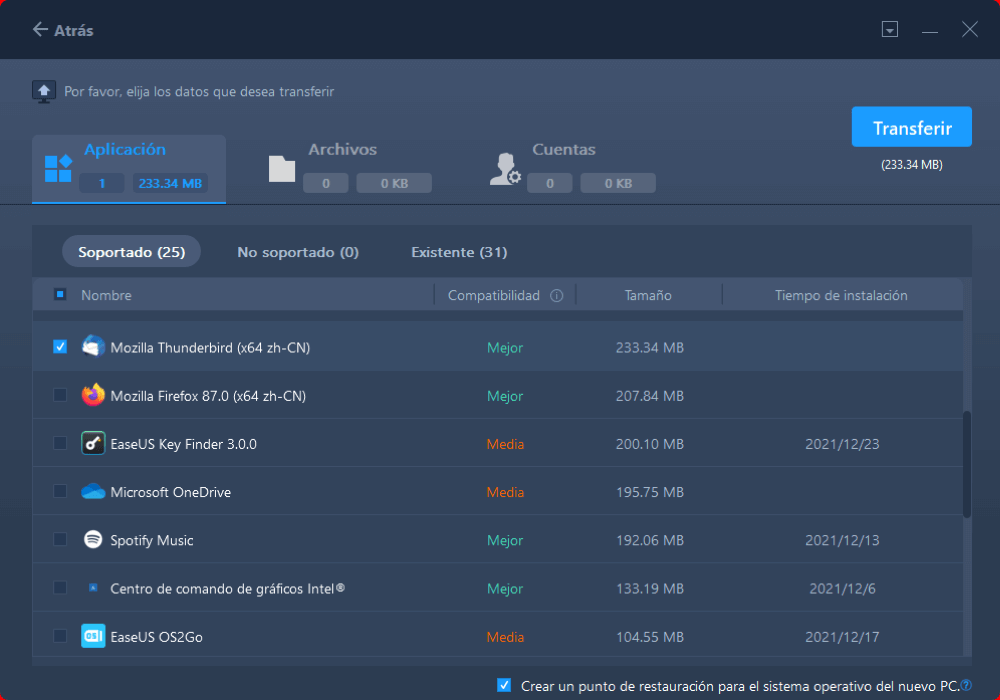
Paso 5. Haga clic en "Transferir" para comenzar a transferir todas las configuraciones relacionadas con la Cuenta de usuario de Windows 7 a Windows 10.
Después de la transferencia, puede disfrutar de la misma configuración de usuario de Windows 7 en Windows 10/11 sin tomar tiempo para hacer la configuración desde cero. Si tiene más necesidad de transferir archivos de Windows 7 a Windows 10/11 o a nuevos ordenadores, EaseUS Todo PCTrans está siempre disponible para ayudar.
Sobre el autor
Actualizado por Luna
Con un interés en la redacción y la tecnología informática, Luna eligió trabajar como editora en EaseUS. Es una profesional de la recuperación de datos, restauración y copia de seguridad. Luna seguirá escribiendo y ayudándole a la gente a solucionar sus problemas.
Reseñas y Premios
-
EaseUS Todo PCTrans Free is a useful and and reliable software solution created to serve in computer migration operations, be it from one machine to another or from an earlier version of your OS to a newer one.
Seguir leyendo -
EaseUS Todo PCTrans is by the folks at EaseUS who make incredible tools that let you manage your backups and recover your dead hard disks. While it is not an official tool, EaseUS has a reputation for being very good with their software and code.
Seguir leyendo
-
It offers the ability to move your entire user account from your old computer, meaning everything is quickly migrated. You still get to keep your Windows installation (and the relevant drivers for your new PC), but you also get all your apps, settings, preferences, images, documents and other important data.
Seguir leyendo
Artículos relacionados
-
3 Consejos para Desinstalar Programas en Windows Server [2024 Nuevo]
![author icon]() Luis/2024/06/17
Luis/2024/06/17 -
Mover juegos de Microsoft Store a otro disco duro
![author icon]() Pedro/2024/06/17
Pedro/2024/06/17 -
Cómo arreglar que el uso compartido cercano de Windows 10 no funciona
![author icon]() Luis/2024/06/17
Luis/2024/06/17 -
Descarga de los 10 mejores programas de migración de PC para Windows 2024
![author icon]() Luis/2024/05/15
Luis/2024/05/15
